商品条码设置与操作-凯发k8国际
发布时间:2018-12-05 16:58 来源:科管软件 点击:
1,系统设置——商品管理,点击增加,出现如图——商品基本信息
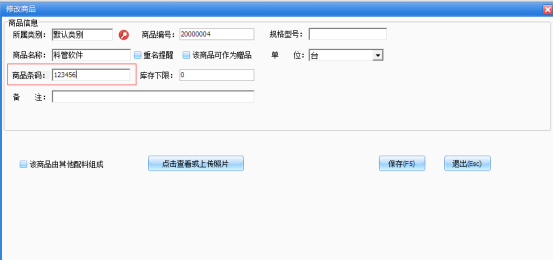
输入好商品的基本信息,在对应的位置,输入商品条码(一般市场流通的商品的包装都是自带商品条码,如果商品无条码,那么需要您这边自行编写条码)确定信息无误后点击保存
商品条码录入好之后,在系统设置——商品管理——点击条码
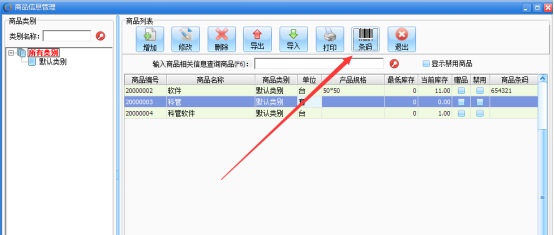

点击红色按钮双击选择商品后,输入打印数量,点击增加,那么商品条码就可以显示在打印列表
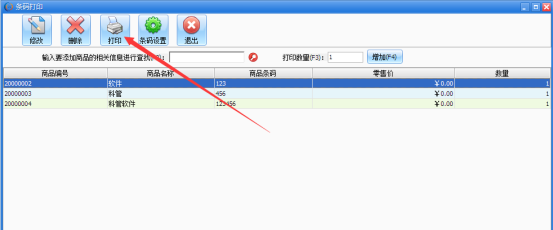
点击界面上方的打印,出现打印预览,如下图
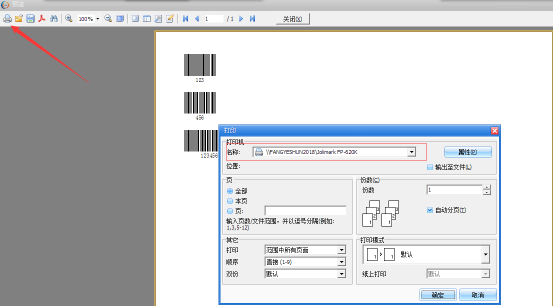
在预览界面,点击左上角的打印按钮,打印必须使用热敏打印机,打印出来的条码扫描时才可以识别
以上是针对商品条码的打印及操作,设置好之后即可正常的做单
入库管理——采购入库
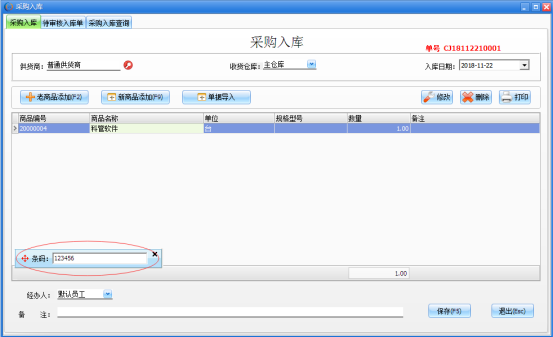
1)输入商品条码,点击键盘回车键,就会显示对应的商品
2)或者扫描枪连接到电脑上,扫描已经打印的商品条码,软件会自动显示商品出来
(注意:条形码打印必须需要使用 热敏打印机打印 出来方可识别商品信息进行做单)
以上是采购入库为例,部门领用操作方式一致,可参考以上教程说明
使用过程中有任何问题欢迎随时咨询凯发k8官网下载客户端官网http://www.szkgrj.cn/客服人员
电话:0755-33162732 13554843681
qq: 212984192 、2932531885
科管软件,管理新体验!
以理性的思维,构筑感性的精品!
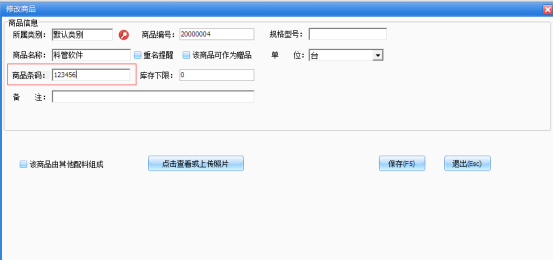
输入好商品的基本信息,在对应的位置,输入商品条码(一般市场流通的商品的包装都是自带商品条码,如果商品无条码,那么需要您这边自行编写条码)确定信息无误后点击保存
商品条码录入好之后,在系统设置——商品管理——点击条码
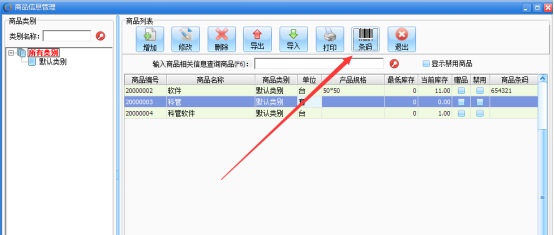

点击红色按钮双击选择商品后,输入打印数量,点击增加,那么商品条码就可以显示在打印列表
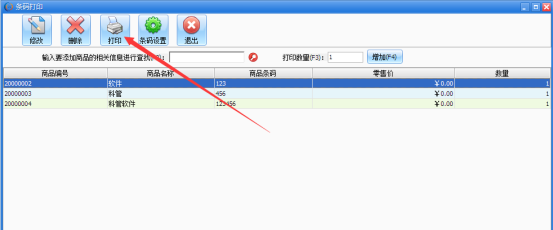
点击界面上方的打印,出现打印预览,如下图
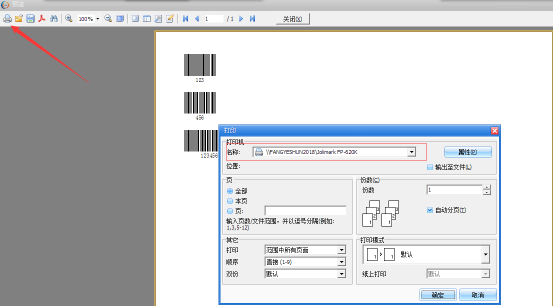
在预览界面,点击左上角的打印按钮,打印必须使用热敏打印机,打印出来的条码扫描时才可以识别
以上是针对商品条码的打印及操作,设置好之后即可正常的做单
入库管理——采购入库
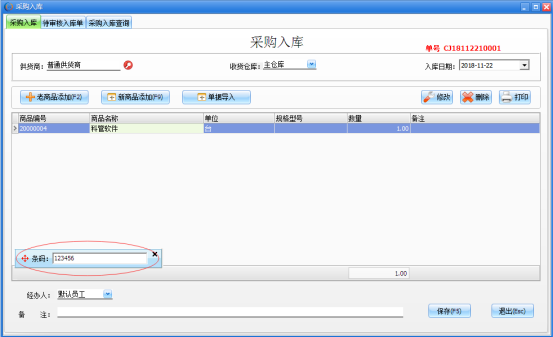
1)输入商品条码,点击键盘回车键,就会显示对应的商品
2)或者扫描枪连接到电脑上,扫描已经打印的商品条码,软件会自动显示商品出来
(注意:条形码打印必须需要使用 热敏打印机打印 出来方可识别商品信息进行做单)
以上是采购入库为例,部门领用操作方式一致,可参考以上教程说明
使用过程中有任何问题欢迎随时咨询凯发k8官网下载客户端官网http://www.szkgrj.cn/客服人员
电话:0755-33162732 13554843681
qq: 212984192 、2932531885
科管软件,管理新体验!
以理性的思维,构筑感性的精品!
- 上一篇:操作员权限设置
- 下一篇:科管软件excel表格导入详细说明